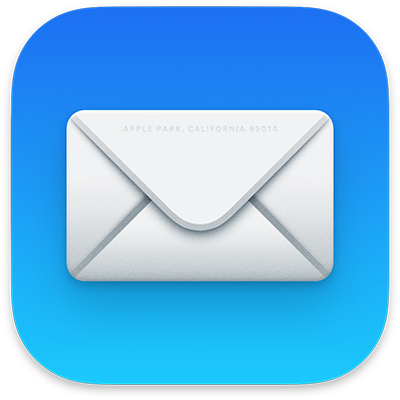

תחילת העבודה עם ״דואר״
הגדר/י את היישום ״דואר״ והתחל/י לשלוח, לקבל ולנהל את כל חשבונות הדוא״ל שלך מיישום אחד.

הפחתת הרעש
שמור/י על המיקוד שלך ושל תיבת הדואר הנכנס על ידי חסימת הודעות דוא״ל מאנשים ספציפיים או מקבוצות ספציפיות.

מיון הודעות דוא”ל באופן אוטומטי
השתמש/י ב”תיבות דואר חכמות” למיון אוטומטי של הודעות דוא״ל ברגע שהן מתקבלות.

מציאת המילים המושלמות
Apple Intelligence מאפשר לך להשתמש ב״כלי כתיבה״ כדי לסכם בלחיצה מלל שנבחר, לבצעה הגהה למה שכתבת ולמצוא את המילים הנכונות והסגנון המדויק.
כדי לעיין במדריך למשתמש ב״דואר״, יש ללחוץ על ״תוכן העניינים״ בראש העמוד או להזין מילה או משפט בשדה החיפוש.
לעזרה נוספת, עבור/י אל אתר התמיכה של ״דואר״.